NVIDIAコントロールパネル内の「ビデオ」項目が表示されない時の対応方法
ノートパソコンなどでCPU内蔵GPUの場合にこのような症状になる場合があります。アップスケーリング技術「RTX Video Super Resolution(RTX VSR)」を使ってみたいが設定することができないので使うことができません。次のように強制的に外部GPUに切り替えることで表示できるようになります。
UEFI (BIOS)
ファンクションキーを押して電源を入れるかWindowsの設定から起動することができます。マザーボードによって異なるので各自で調べてください。画面出力デバイスの優先順位をCPU Graphicsから外部GPUに変更してください。
UEFI (BIOS)で項目が表示されない時
ASUSパソコンの場合はArmoryCrateを開きます

再起動すると外部GPUになっています
他のメーカーでもソフトウェアで対応できると思います
アップスケーリング技術「RTX Video Super Resolution(RTX VSR)」を有効にする
NVIDIAコントロールパネル内の「ビデオ イメージ設定の調整」から「RTX ビデオ強調」の「スーパー解像度」にチェック、クオリティの数値を設定
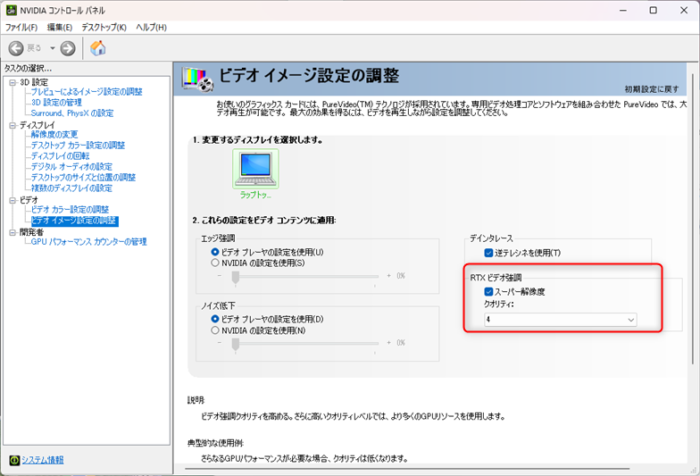
表示されない場合はドライバーが古い可能性があるのでドライバーを最新にします
https://www.nvidia.com/ja-jp/geforce/game-ready-drivers/
VLC 3.0.19 RTX Vetinari
VLCメディアプレーヤーRTX Super Resolution対応
VLC 3.0.19 RTX Vetinari – VideoLAN
MPC Video Renderer
GitHub – Aleksoid1978/VideoRenderer: Внешний видео-рендерер
ダウンロードした後 解凍してください
32ビットや64ビットのプレイヤーにそれぞれあったインストールパッチを実行します
Media Player Classic – Black Edition (MPC-BE)の設定方法
https://github.com/Aleksoid1978/MPC-BE/wiki
ダウンロードした後 解凍してください
メニューの表示からオプションを選択
外部フィルターからフィルターを追加してください
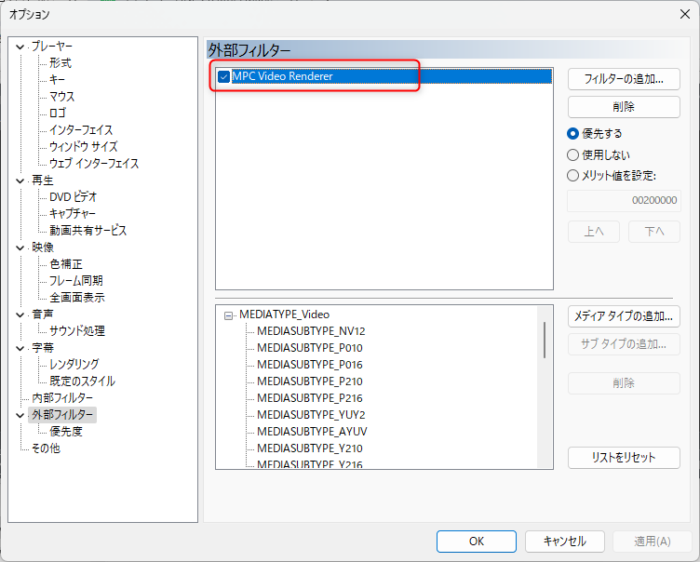
MPC Video Rendererをダブルクリック
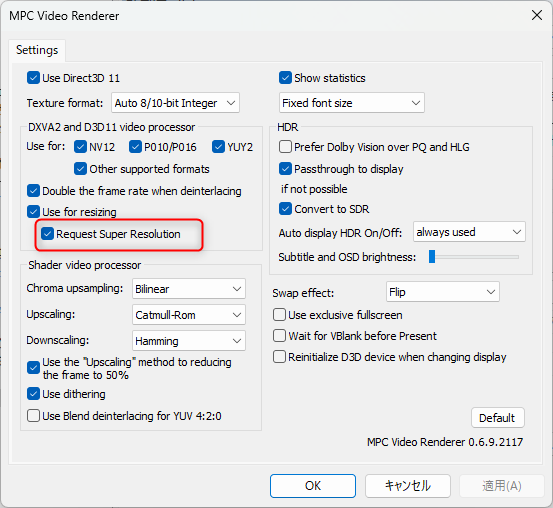
超解像技術「FidelityFX Super Resolution」
様々なプラットフォームをサポートする超解像技術「FidelityFX Super Resolution」
AMD Software: Adrenalin Edition | Graphics Technologies | AMD

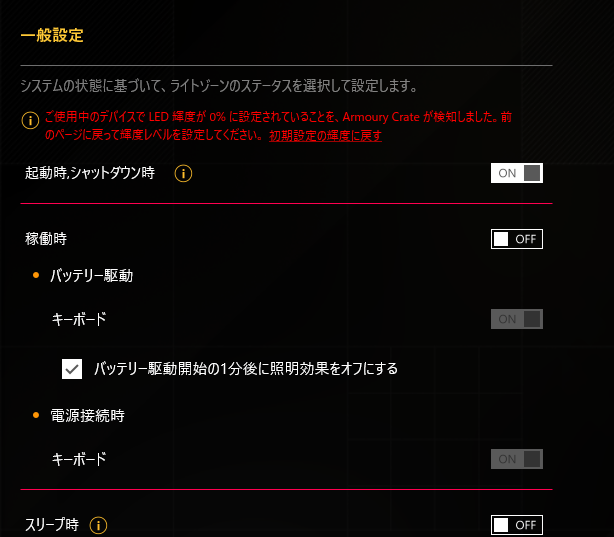
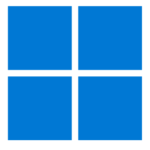
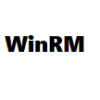
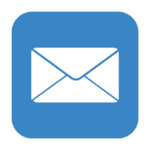





ディスカッション
コメント一覧
まだ、コメントがありません